Курсовая работа: Робота з базами даних в Мicrosoft Еxcel
КУРСОВА РОБОТА
"Робота з базами даних в Мicrosoft Еxcel"
Вступ
Завдяки структурі свого робочого листа Excel 2000 є ідеальним інструментом для організації зв'язаної інформації в список. На робочому листі Excel список являє собою набір послідовних рядків, що містять визначену інформацію. Чисто теоретично список Excel аналогічний таблиці Access (чи іншої програми управління базами даних). Кожен стовпець списку називається полем, а кожен рядок – записом даних. Заголовки у верхньому рядку являють собою назви полів. У будь-якім полі можна вводити текст, числа, дати, формули чи гіперзв'язки.
У разі потреби список можна відсортувати або організувати усередині нього пошук визначеної інформації і використовувати фільтри для виділення групи інформації, що відповідає заданому критерію. Для складних списків Excel автоматично створює структури, що дозволяють підсумовувати й аналізувати групи записів. Великі і складні списки – відмінна відправна точка для записів зведених таблиць і зведених діаграм, за допомогою яких можна перетягувати поля на структурну сторінку для виконання складних задач аналізу даних без побудови формул.
Створюючи новий список, потрібно дотримуватись наступних основних принципів.
• Створювати тільки один список на одному робочому листі. Результати багатьох засобів роботи зі списками в Excel (включаючи Автофильтр) залежать від здатності правильно виділити список на робочому листі. Якщо необхідно створити кілька списків в основній робочій книзі, потрібно розмістити їх на різних робочих аркушах.
• Створювати один рядок заголовків з унікальною назвою кожного стовпця. Використовуючи опції форматування, слід виділити рядок підписів в області даних. Можна, наприклад, установити великий розмір шрифту і відокремити рядок заголовків границею. Excel проаналізує це форматування, відокремивши заголовки від іншої частини списку під час сортування чи підготовки звіту.
• Не залишати в списку порожні рядки чи стовпці. У противному випадку при виконанні сортування чи пошуку Excel проігнорує всі дані, розташовані нижче порожніх рядків чи правіше порожнього стовпця. Наявність порожніх комірок допускається.
• Починати введення списку можна з будь-якої комірки, однак не рекомендується залишати порожні стовпці ліворуч від списку. Можна залишити порожніми кілька рядків угорі списку, щоб згодом створити діапазон умов чи додати заголовок. Не слід забувати залишити як мінімум один порожній рядок між областю умов і власне списком.
• Щоб спростити введення даних, слід закріпити на екрані рядок заголовків.
При введенні нових даних в існуючий список Excel автоматично застосовує до них форматування і формули попередніх рядків, що звільняє користувача від необхідності заново форматувати новий рядок. Наприклад, якщо перша комірка попереднього рядка відформатована напівжирним курсивом, Excel автоматично застосує цей шрифт до першої комірки нового рядка, якщо користувач почне вводити в неї дані.
1. Створення баз даних в Мicrosoft Еxcel
База даних являє собою упорядковану інформацію, об'єднану в єдине ціле. На мал. 1 показаний приклад бази даних. Інформація в базі даних звичайно розміщається і зберігається в рядках і стовпцях, як у таблиці. На мал. 1 представлений список з адресами одержувачів у формі бази даних. У кожен рядок занесене ім'я, адреса, місто, штат і поштовий індекс. Оскільки список з адресами одержувачів являє собою інформацію, упорядковану певним чином (в один стовпець занесені імена, в іншій – адреси, у третій – назви міст і т.д.), він і є базою даних.
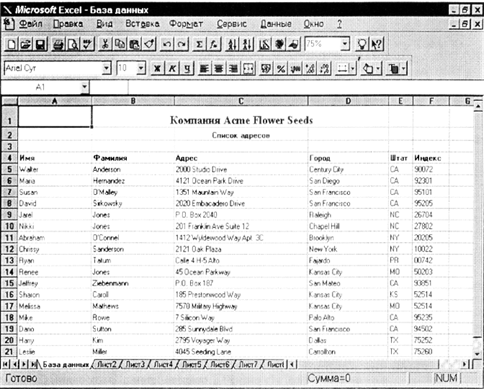
Мал. 1
Рядки в базі даних називаються записами, а стовпці – полями. Щоб було зрозуміліше, базу даних можна представити у виді картотеки, показаної на мал. 2. Кожна картка в шухляді – це запис у базі даних, а кожна категорія інформації на картці – це поле. На картках у шухляді інформація в кожен запис заноситься по шести полях: ім'я, прізвище, адреса, місто, штат і поштовий індекс. Оскільки кожна картка в шухляді містить інформацію того самого типу, картотеку можна назвати базою даних.
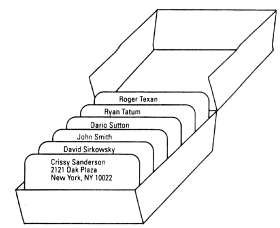
Мал. 2
У Excel база даних будується за аналогією з рядками і стовпцями, причому стовпець таблиці є полем, а кожен рядок – окремим записом. Інформація з кожного поля заноситься в окрему комірку таблиці. Наприклад, у таблиці, представленої на мал. 1, імена занесені в стовпець із заголовком Ім'я , прізвища занесені в стовпець із заголовком Прізвище і т.д. Для того щоб приступити до створення бази даних, помістіть курсор в комірку верхньої частини таблиці і введіть у рядку назви полів.
Створення бази даних
Щоб створити базу даних у робочій таблиці Excel, необхідно виконати наступне:
1. У порожній рядок таблиці ввести назви полів.
2. У кожну комірку у рядку, що знаходиться безпосередньо під рядком з назвами полів, ввести фактичні дані по кожному полю. Не потрібно залишати порожніх рядків між рядком з назвами полів і наступними даними, оскільки в Excel можуть виникнути проблеми з розпізнаванням початку бази даних.
3. Для того щоб ввести в комірку цифри (наприклад, поштовий індекс), поставте спочатку апостроф.
Після додавання записів у базу даних отримується набір даних, упорядкованих по рядках і стовпцям, причому його формат буде таким же, як формат даних, представлених на мал. 1.
Якщо необхідно ввести великий масив даних, що представляють собою числа, що повинні бути збережені як текст (наприклад, поштові коди чи номери телефонів), необхідно відформатувати стовпець, у який буде занесена інформація цього типу, як текст. Для цього потрібно виділити стовпець (клацнути на його заголовку), клацнути на ньому правою кнопкою миші і вибрати пункт контекстного меню Формат ячеек . Вибрати вкладку Число в діалоговому вікні Формат ячеек . Після цього вибрати пункт Текстовый зі списку Числовые форматы і клацнути на кнопці ОК . Якщо попередньо не виконати ці дії чи якщо не ставити апостроф перед поштовим індексом, то індекси, що починаються з нулів (наприклад, 00742), будуть представлені без нулів.
--> ЧИТАТЬ ПОЛНОСТЬЮ <--